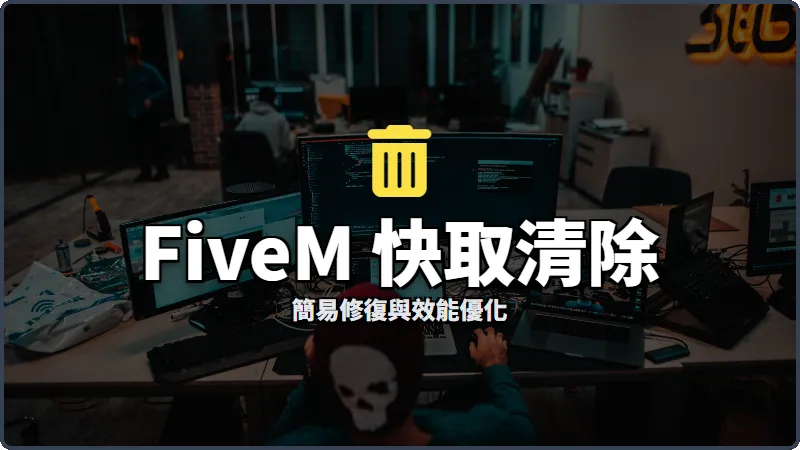您是否在 FiveM 中遇到過這種情況:打開物品欄、操作伺服器選單,或是與任何 UI (使用者介面) 互動時,總感覺滑鼠指標遲鈍、反應慢半拍,甚至整個畫面都跟著卡了一下?這種 UI 卡頓雖然不至於讓遊戲崩潰,卻極大地影響了操作的流暢感。
好消息是,FiveM 內建了一個專門針對此問題的實驗性選項,透過簡單的開關切換,就有機會顯著改善您的 UI 操作體驗。
為什麼 UI 會卡頓?認識 NUI
FiveM 的 UI 系統,稱為「NUI」(Native UI),它基本上是一個在遊戲畫面上運行的網頁瀏覽器。您看到的所有選單、物品欄、血條等,都是由這個內嵌瀏覽器所渲染的。
在某些情況下,尤其是當您的 GPU (顯示卡) 負載較高時,主要遊戲畫面的渲染 與 NUI 介面的渲染 可能會互相搶奪資源,導致 UI 渲染被延遲,這就是您感覺到卡頓的根本原因。
解決方案:切換「NUI in-process GPU」選項
為了緩解這種資源衝突,FiveM 提供了一個名為「NUI in-process GPU」的選項。這個設定的中文直譯是「將 NUI 在獨立的 GPU 程序中運行」。它的作用是嘗試改變 NUI 的渲染方式,來避免與主遊戲的渲染衝突。
由於每台電腦的硬體配置和驅動程式版本都不同,這個選項開啟或關閉,哪個效果更好,並沒有標準答案。因此,您需要親自嘗試,找出最適合您電腦的設定。
設定步驟如下:
- 在 FiveM 主選單(首頁),點擊齒輪圖示進入「設定 (Settings)」。
- 在左側選單中,選擇「遊戲 (Game)」。
-
找到「NUI in-process GPU」這個選項。它的下方註解寫著:「修復高 GPU 使用率下的 UI 延遲,但可能導致 GPU 崩潰(需要重啟)」。
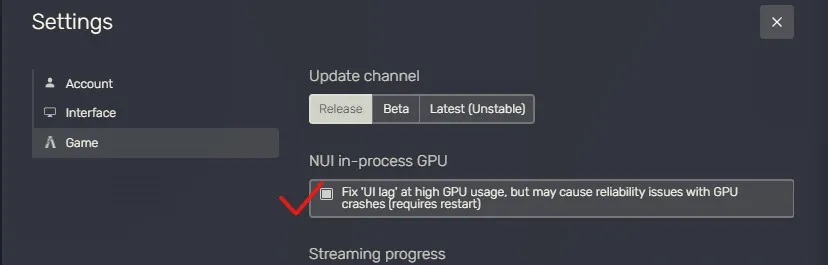
找到圖中箭頭所指的選項。 -
進行測試:
- 如果您原本這個選項是 關閉 (未勾選) 的,請將它開啟 (勾選)。
- 如果您原本是 開啟 (已勾選) 的,請將它關閉 (取消勾選)。
- 重啟 FiveM:無論您是開啟還是關閉,這個設定都必須完全關閉並重新啟動 FiveM 後才會生效。
- 感受效果:重新進入伺服器後,去操作您之前覺得卡頓的 UI 介面,感受看看流暢度是否有改善。最終選擇讓您感覺最順暢的那個開關狀態即可。
結論
UI 卡頓是 FiveM 中一個常見但容易被忽略的小問題。下次當您感覺操作介面不順暢時,不妨試著切換一下「NUI in-process GPU」這個選項。這個簡單的「A/B 測試」步驟,很可能就是提升您遊戲體驗品質的關鍵。它讓您不必更換硬體,只需一個小小的勾選,就能找回絲滑般的操作手感。